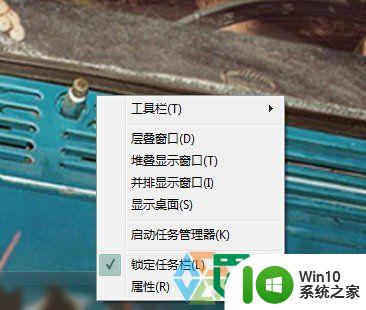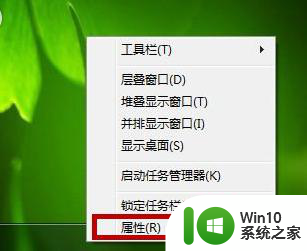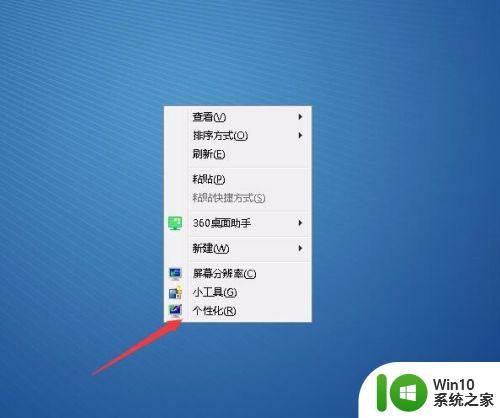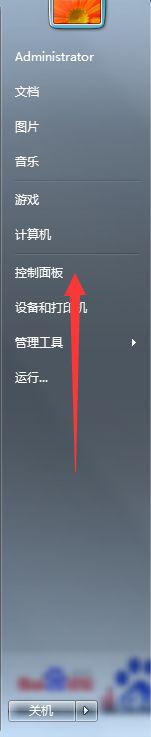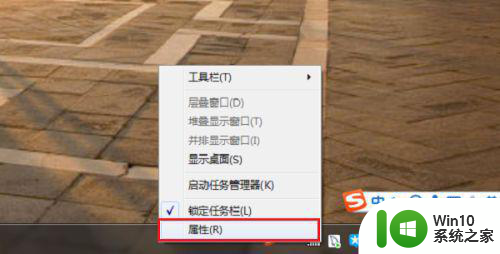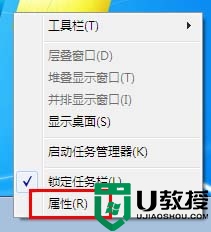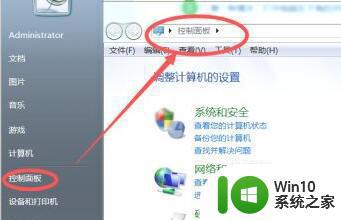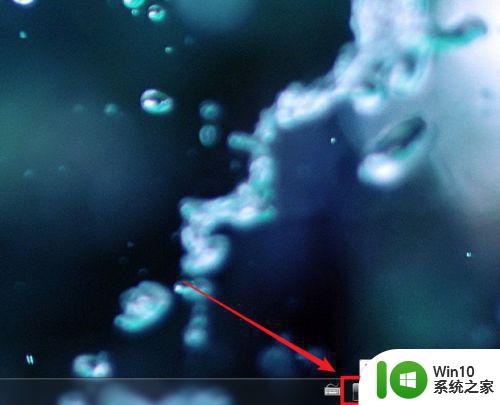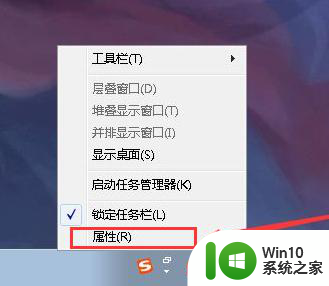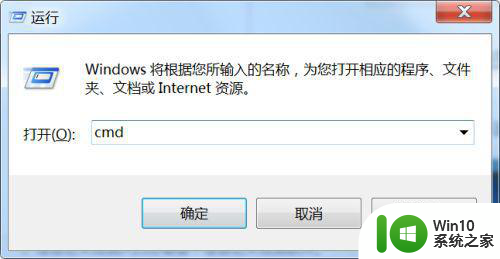win7怎样设置任务栏使用小图标 Win7任务栏如何设置为只显示小图标
Win7任务栏是一个我们经常使用的工具栏,它方便我们快速访问和切换不同的应用程序,随着我们使用的应用程序数量增加,任务栏上的图标也变得越来越多,给我们的工作效率带来了一定的困扰。有没有一种方法可以将任务栏上的图标设置为小图标,以节省空间并提高我们的工作效率呢?事实上Win7提供了一个简便的设置选项,让我们可以轻松地将任务栏设置为只显示小图标。下面让我们来详细了解一下这个设置的方法吧。
具体方法:
1、启动Windows 7操作系统,如图所示。点击任务栏"开始"按钮,弹出开始菜单选择"控制面板"项。

2、如图所示,唤出"控制面板"程序窗口。点击"外观和个性化"项,用户可根据自己的喜好和需要对系统进行设置。
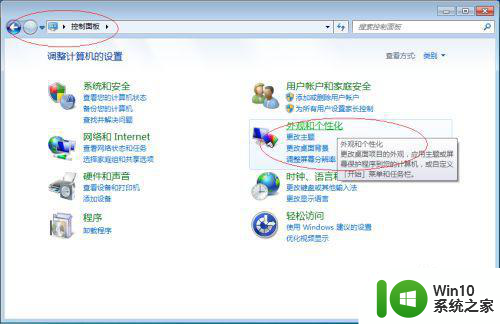
3、唤出"外观和个性化"设置选择,如图所示。点击右侧"个性化"项,下步将进行设置任务栏图标为小图标的操作。
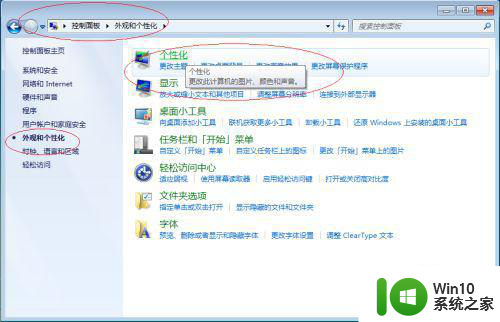
4、如图所示,唤出"个性化"设置选择。点击下侧"任务栏和「开始」菜单"项,用于打开"任务栏和「开始」菜单属性"对话框。
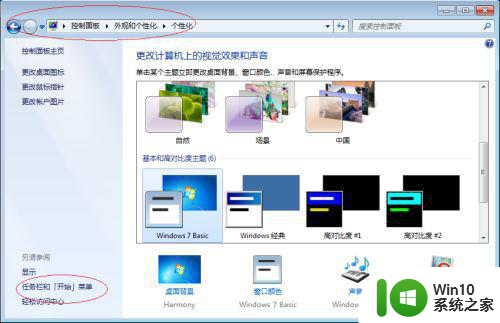
5、唤出"任务栏和「开始」菜单属性"对话框,如图所示。选择"任务栏"标签,勾选"任务栏外观→使用小图标"复选框。
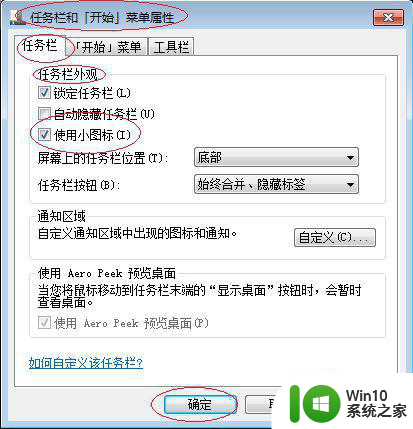
6、如图所示,完成将任务栏图标设置为小图标的操作。本例到此结束,希望对大家能有所帮助。

以上就是Win7如何设置任务栏使用小图标的全部内容,如果您遇到这种问题,可以尝试按照以上方法解决,希望这对您有所帮助。